组装电脑怎么安装win10系统?组装电脑装系统方法【图示】
发布时间:2025-06-18 10:51:14
组装电脑怎么安装win10系统?说到重装系统,很多人第一反应就是一大堆复杂的步骤和专业术语,甚至觉得这活只能交给技术人员来完成。其实,这种想法完全没必要。现在的工具越来越智能化,电脑店u盘启动盘制作流程经过不断优化,变得异常简洁明了。只要准备好U盘,制作u盘启动盘,按照教程一步步操作,很快就能完成操作,省时省力,且成功率极高。下面快来学习组装电脑装系统方法【图示】吧。

1、确认电脑品牌:便于确定启动设置和启动方式。
2、操作系统版本:win10专业版
3、系统安装工具:电脑店u盘启动盘制作工具(点击即可下载)
二、U盘安装系统准备
1、格式化U盘:在开始制作U盘启动盘之前,首先需要将U盘格式化为适合的文件系统,通常推荐使用NTFS格式。如果你不确定文件系统的选择,可以找客服咨询。
2、数据备份:由于制作启动盘会清除U盘中的所有现有数据,因此在开始之前,务必备份U盘内的重要文件。
3、下载系统镜像:为了确保文件的安全性和完整性,一定要选择官方或可靠的下载渠道,建议从MSDN网站、微软官网或其他经过验证的可信平台下载。
三、U盘安装系统详细步骤
1、制作u盘启动盘
a.进入官方网站,点击跳转下载中心,下载启动盘制作工具。在下载之前,建议临时禁用防火墙和第三方杀毒软件,以避免在下载和安装过程中误删必要的文件。
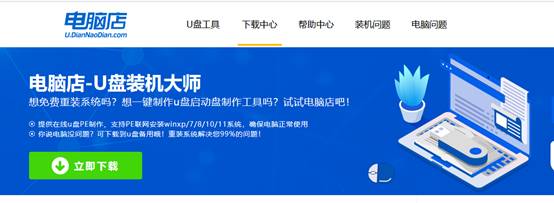
b.下载完成后,解压并运行制作工具,准备开始创建启动盘。
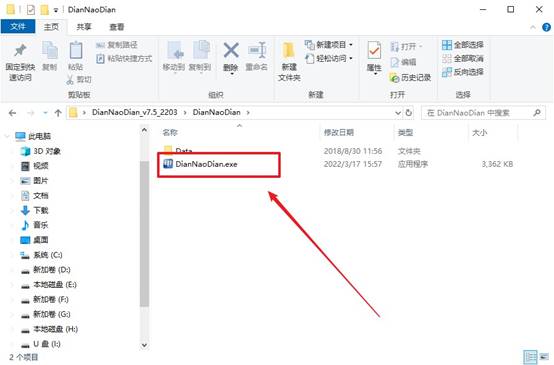
c.将u盘接入电脑之后,制作工具会自动识别,大家选择“全新制作”即可。软件会提示格式化U盘,并将必要的启动文件写入U盘。
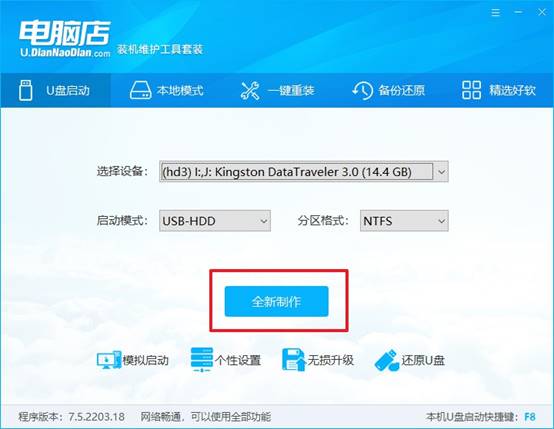
2、设置u盘启动
a.查找电脑u盘启动快捷键,可以通过电脑品牌和型号查询得到,点击链接跳转查询即可。
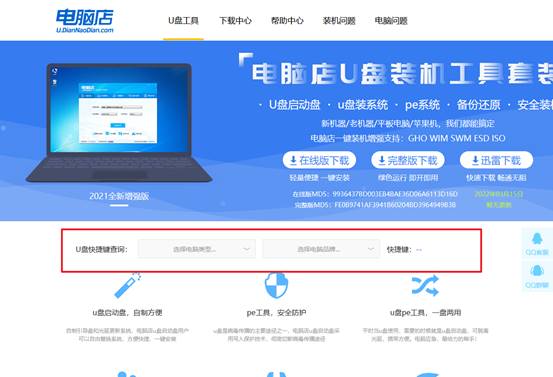
b.插入已制作好的电脑店U盘,重启电脑,在开机画面出现时,按下对应的快捷键进入启动选项,并选择从U盘启动。
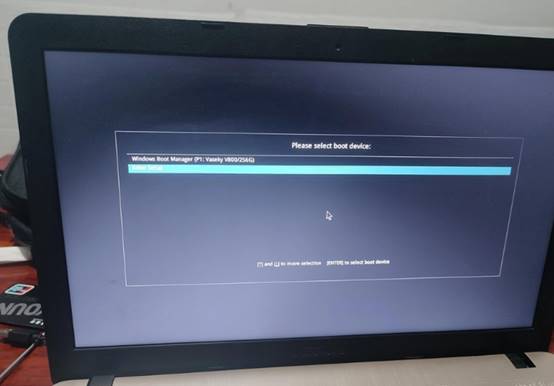
c.之后,电脑会加载WinPE启动界面,如图选择【1】选项按回车,准备进入winpe桌面。
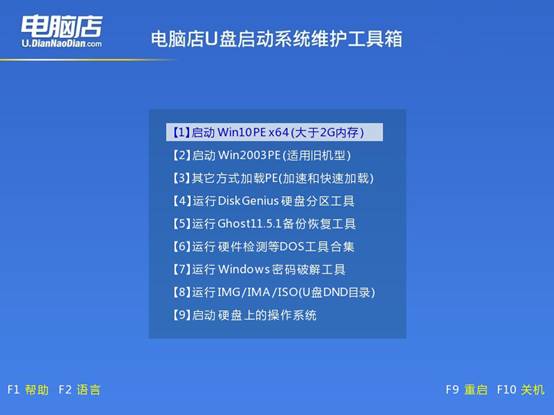
3、u盘安装操作系统
a.在WinPE环境中,找到并打开电脑店一键装机软件,进入系统安装界面。
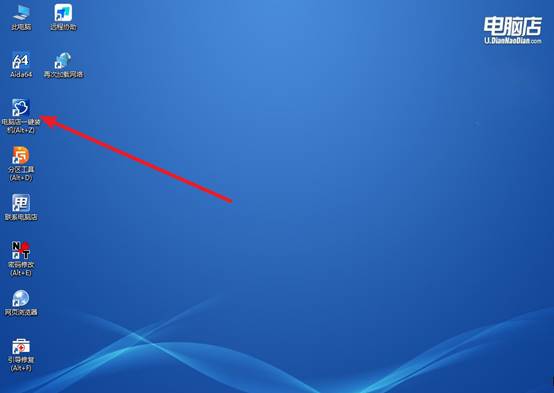
b.在一键装机软件中,勾选安装系统,选择准备好的系统镜像,同时安装C盘,确认后点击【执行】以开始安装。
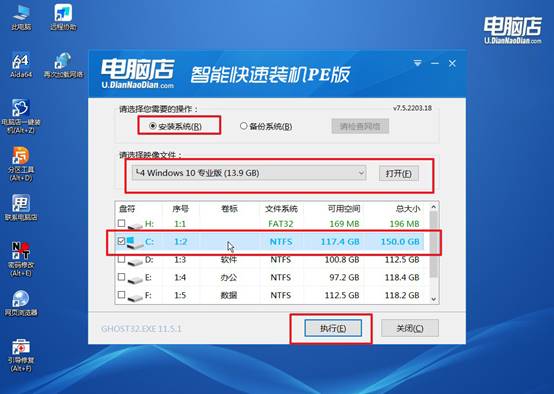
c. 弹出还原窗口,大家可以不用设置,默认并点击【是】继续后续操作。
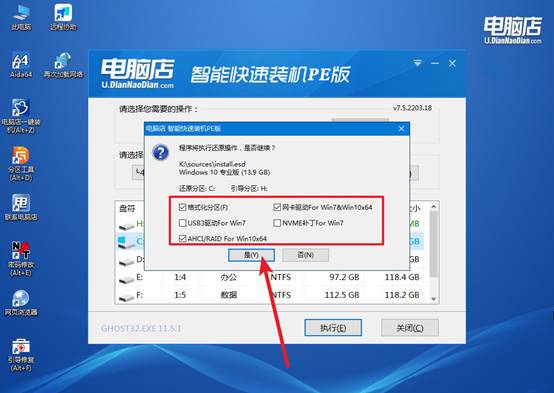
d. 安装可能需要一些时间,耐心等待,直到操作系统安装完成并自动进入系统桌面即可。
四、系统可能遇到的问题
驱动程序怎么重新安装?
方法1:使用系统自带的驱动更新
右键【此电脑】 →【管理】,左侧进入【设备管理器】,找到带有黄色感叹号或你想重装的设备(如显卡、声卡、网卡),右键设备 →【卸载设备】,卸载完成后,点击顶部“扫描检测硬件更改”按钮,系统会自动重新安装驱动。
方法2:Windows 更新自动安装驱动
打开【设置】→【更新和安全】→【Windows 更新】,点击【检查更新】,有时驱动会随更新一并安装
方法3:官网下载驱动(最稳定)
直接从设备制造商官网下载是最安全稳定的方法,确定电脑品牌型号,去对应品牌官网(如联想、戴尔、华硕),进入“服务支持”查找型号。
查你电脑设备型号(可以用 dxdiag 或看笔记本背面标签),去官网下载对应系统版本(如 Win10 64位)的驱动,下载并运行 .exe 安装包即可。
以上就是组装电脑装系统方法【图示】的全部操作了。它不需要额外的技术储备,也不用担心操作出错,制作一个属于自己的启动盘,只要动动手指头,十分钟以内就能搞定。这个过程不仅简便,而且非常实用,是解决电脑启动、系统安装问题的好帮手。

